Kako hitro najti in odstraniti vse vrstice z napakami v Excelu?
Ta članek bo predstavil metode za hitro pridobivanje seznama zadnjih ali trenutno odprtih datotek Excel za vas.
- Poiščite in odstranite vse celice z napakami s pomočjo Pojdi na posebno
- Napredno orodje poišče in odstrani vse celice z napakami
- Odstranite vse vrstice z napakami z VBA
- Napredno orodje za filtriranje poiščite in odstranite vse vrstice z napakami
- Drugi relativni članki (operacije) o filtriranju
V Excelu lahko s funkcijo Pojdi na posebno poiščete celice z napakami in nato izbrišete vsebino celice.
1. Izberite obseg ali celoten list in pritisnite Ctrl + G da omogočite Pojdi na dialog.
2. klik Poseben k Pojdi na posebno pogovorno okno, nato preverite Formule možnost, pod Formula možnost, preverite napake samo potrditveno polje.

3. klik OK, izbrane so vse celice z napakami, pritisnite Brisanje tipko za odstranitev napak.
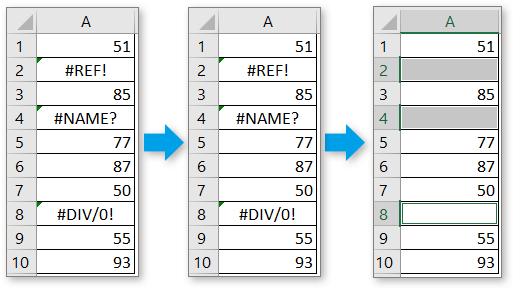
Če želite hitro najti in odstraniti vse celice z napakami, je tukaj orodje v Kutools za Excel vam lahko pomaga s kliki rešiti to nalogo.
Zaženite Excel z eno Excel obleko
300+ profesionalnih in enostavnih orodij za Excel 2019-2003
po brezplačna namestitev Kutools za Excel (60-dnevno brezplačno preskusno obdobje), naredite spodnja navodila.
1. Izberite obseg, v katerem želite najti celice z napakami, kliknite Kutools > Izberite > Izberite Celice z vrednostjo napake.

2. Zdaj so izbrane vse celice z napakami, kliknite OK , da zaprete pogovorno okno s pojavnim oknom, nato pritisnite Brisanje tipko za odstranitev vrednosti napak.
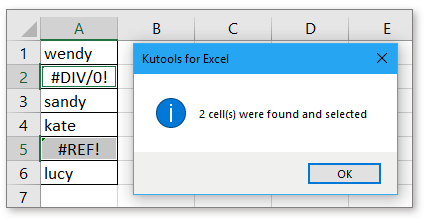

V Excelu obstaja koda VBA, ki lahko hkrati odstrani vse vrstice z napakami.
1. Pritisnite Alt + F11 tipko za omogočanje Microsoft Visual Basic za aplikacije okno, kliknite Vstavi > Moduli ustvariti novo Moduli skripta.
2. Kopirajte in prilepite spodnjo kodo v skript.
VBA: Odstranite vrstice z napakami
Sub DeleteErrorRows()
Dim xWs As Worksheet
Dim xRg As Range
Dim xFNum As Integer
Set xWs = Application.ActiveSheet
Application.ScreenUpdating = False
On Error Resume Next
With xWs
Set xRg = .UsedRange
xRg.Select
For xFNum = 1 To xRg.Columns.count
With .Columns(xFNum).SpecialCells(xlCellTypeFormulas, xlErrors)
.EntireRow.Delete
End With
Next xFNum
End With
Application.ScreenUpdating = True
End Sub3. Pritisnite F5 tipka ,, potem so bile izbrisane vse vrstice z napakami.
O Super filter uporabnost Kutools za Excel lahko filtrira vrstice z napakami, nato jih lahko izbrišete.
po brezplačna namestitev Kutools za Excel (60-dnevno brezplačno preskusno obdobje), naredite spodnja navodila.
1. Izberite obseg podatkov, ki ga uporabljate, kliknite Kutools Plus > Super filter omogočiti Podokno Super Filter.
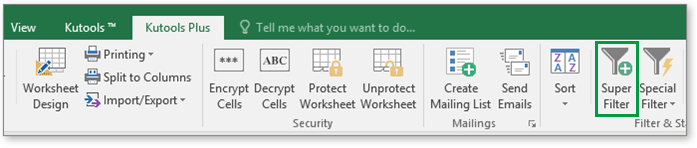
2. V Ljubljani Super filter podoknu dodajte merilo, kot je prikazano spodaj:
1) Izberite glavo stolpca, ki jo uporabljate za filtriranje;
2) Izberite napaka z drugega spustnega seznama;
3) Izberite enako s tretjega spustnega seznama;
4) Izberite Vse napake z zadnjega spustnega seznama.

3. klik Ok če želite dodati merilo, kliknite filter za filtriranje vrstic z napakami.

Zdaj so vrstice z napakami v stolpcu Podatki filtrirane.
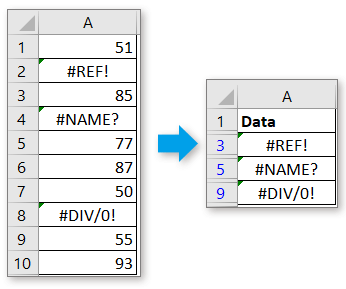
4. Nato te vrstice izberite eno za drugo, z desno miškino tipko kliknite kontekstni meni, izberite Izbriši vrstico.
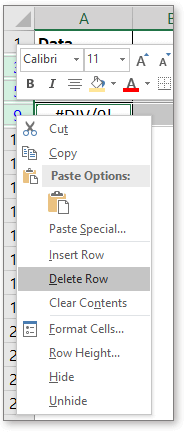
Zdaj so vrstice z napakami izbrisane. Kliknite Počisti gumb v Super filter za prikaz drugih vrstic.
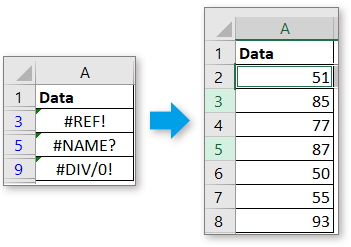
Nasvet: S Super filter podokno lahko tudi filtrirate #name? napaka oz # DIV / 0 ali druga specifična napaka.

Super filter je profesionalno orodje za filtriranje, ki lahko filtrira vrstice v več merilih in zagotavlja merilo, ki ga Excel ne more podpirati. Kliknite tukaj za podrobnosti.
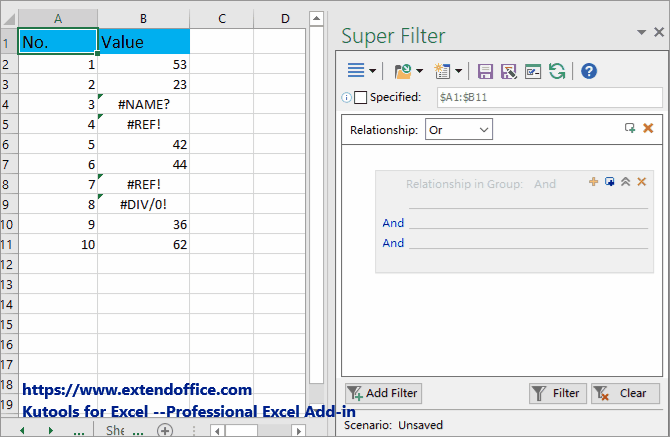
Filtrirajte podatke na podlagi seznama
Ta vadnica ponuja trike za filtriranje podatkov na podlagi danih podatkov s seznama v Excelu.
Podatki filtra vsebujejo zvezdico
Kot vemo, uporabljamo zvezdniško masko, da pri filtriranju podatkov zadržimo katere koli znake, toda kako lahko to storite, če želite filtrirati podatke, ki vsebujejo zvezdico? Zdaj ta članek predstavlja metodo filtriranja podatkov, če vsebuje zvezdico ali druge posebne znake v Excelu.
Filtrirajte podatke z merili ali nadomestnimi znaki
Kako želite to storiti, če želite filtrirati podatke z več merili? Ta vadnica govori o tem, kako nastaviti več meril in filtrirati podatke v Excelu.
Najboljša pisarniška orodja za produktivnost
Napolnite svoje Excelove spretnosti s Kutools za Excel in izkusite učinkovitost kot še nikoli prej. Kutools za Excel ponuja več kot 300 naprednih funkcij za povečanje produktivnosti in prihranek časa. Kliknite tukaj, če želite pridobiti funkcijo, ki jo najbolj potrebujete...

Kartica Office prinaša vmesnik z zavihki v Office in poenostavi vaše delo
- Omogočite urejanje in branje z zavihki v Wordu, Excelu, PowerPointu, Publisher, Access, Visio in Project.
- Odprite in ustvarite več dokumentov v novih zavihkih istega okna in ne v novih oknih.
- Poveča vašo produktivnost za 50%in vsak dan zmanjša na stotine klikov miške za vas!
